# Развертывание MCU
Выберите версию ОС Linux для скачивания дистрибутива TrueConf MCU:
Для корректной настройки статического IP-адреса рекомендуем ознакомиться с нашей статьей в базе знаний.
# При наличии доступа в Интернет
Процесс установки должен выполняться с правами суперпользователя (root).
- Обновите установленные в системе пакеты с помощью консольной команды:
Debian, Astra Linux:
apt update && apt -y upgrade
РЕД ОС:
dnf update -y
2. Перейдите в каталог со скачанным дистрибутивом и запустите его установку командой:
Debian, Astra Linux:
apt install -yq ./<имя_файла>.deb
РЕД ОС:
dnf install -y <имя_файла>.rpm
3. Начнётся установка TrueConf MCU. В процессе установки примите условия лицензионного соглашения, нажав OK.
Если система запросит установку дополнительных зависимостей, выполните команду (для Debian, Astra Linux):
apt install -f
Установка продолжится автоматически.
4. Чтобы проверить работу TrueConf MCU, выполните команду:
systemctl list-units | grep tcmcu
В случае успешной установки отобразится статус active.
# Установка в закрытой сети
При установке TrueConf MCU происходит загрузка недостающих пакетов (зависимостей). Поэтому если на хосте нет доступа к сети Интернет, перед началом установки нужно произвести дополнительные настройки системы.
Помимо дистрибутива TrueConf MCU, вам понадобится получить полный комплект установочных дисков для целевой ОС.
Далее показан пример развёртывания на ОС Debian 11.
Далее все операции должны выполняться с правами суперпользователя (root).
В инструкции ниже мы создаём каталоги с определёнными именами, но вы можете использовать любые названия для них.
# Шаг 1. Скачивание образов с помощью jigdo
Для скачивания полного комплекта дисков Debian 11 мы будем использовать инструмент jigdo (opens new window).
- Установите пакет jigdo с помощью команды:
apt install jigdo-file
Если вы будете загружать комплект дисков на ОС Windows, то скачайте jigdo c официального сайта (opens new window).
2. Для загрузки каждого образа вам понадобится два файла: *.jigdo и *.template. Скачайте их для трёх первых ISO-образов по ссылке (opens new window).
3. Перейдите в каталог со скачанными файлами:
cd /path_to_files/
4. Выполните команду:
jigdo-lite debian-update-11.8.0-amd64-DVD-1.jigdo debian-update-11.8.0-amd64-DVD-1.template
5. На запрос Files to scan: ничего не вводите и просто нажмите клавишу Enter.
6. На вопрос Debian mirror: введите адрес зеркала http://ftp.de.debian.org/debian/ и нажмите клавишу Enter.
7. На вопрос Debian non-US mirror: введите адрес зеркала http://ftp.de.debian.org/debian/ и нажмите клавишу Enter. После этого у вас начнется загрузка необходимых файлов, о чем будет свидетельствовать информация в терминале, и у вас скачается первый iso образ.
8. Повторите 4-7 пункты для скачивания других дисков (DVD-2, DVD-3).
9. После загрузки iso-файлов скопируйте их на целевую машину, используя scp, или например, с помощью USB-накопителя.
# Шаг 2. Копирование файлов на рабочую машину
Подключите USB-накопитель к вашему серверу.
Нам необходимо получить информацию о подключенном USB-накопителе. Для этого в терминале выполните команду:
fdisk -l
В результате мы получим информацию о всех дисках. Определите, какой диск является вашим съёмным носителем, сделать это можно по объёму памяти. Например, нам понадобится информация о диске /dev/sdc1, но в вашем случае это может быть /dev/sdb1:
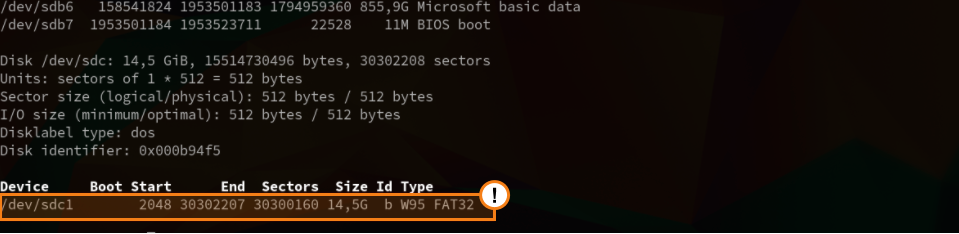
3. Создайте каталог с помощью команды:
mkdir /home/$USER/usb/
4. Выполните команду, чтобы примонтировать USB диск в каталог /home/$USER/usb:
mount /dev/sdc1 /home/$USER/usb/
5. Создайте каталог iso:
mkdir /home/$USER/iso
6. Скопируйте информацию с USB диска в каталог /home/$USER/iso/:
cp -r /home/$USER/usb/ /home/$USER/iso/
Процесс копирования может занять длительное время.
# Шаг 3. Подключение образов ОС в качестве репозитория
Далее надо подключить образы ОС в качестве репозитория:
- Создайте необходимые каталоги с помощью последовательности команд:
mkdir /debian
mkdir /debian/dvd4
mkdir /debian/dvd5
mkdir /debian/dvd6
2. Примонтируйте ISO-образы ОС:
mount –o loop /home/$USER/iso/usb/debian-11.8.0-amd64-DVD-1.iso /debian/dvd4
mount –o loop /home/$USER/iso/usb/debian-11.8.0-amd64-DVD-2.iso /debian/dvd5
mount –o loop /home/$USER/iso/usb/debian-11.8.0-amd64-DVD-3.iso /debian/dvd6
3. Проверьте, что диск примонтировался, для этого выполните команду:
df -h
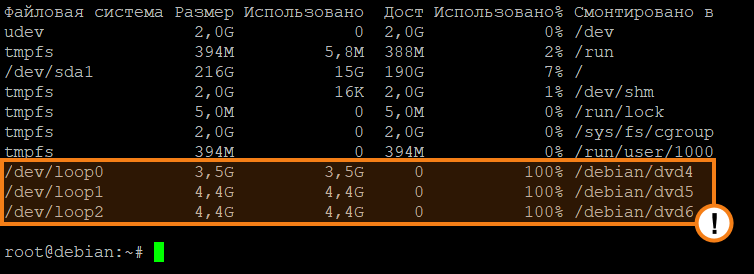
4. Откройте файл конфигурации репозиториев с помощью редактора nano и убедитесь, что все строки закомментированы:
nano /etc/apt/sources.list
Если это не так, то закомментируйте строки символом “#” в начале каждой из них, и в конце файла допишите:
deb [trusted=yes] file:/debian/dvd4 buster contrib main non-free
deb [trusted=yes] file:/debian/dvd5 buster contrib main non-free
deb [trusted=yes] file:/debian/dvd6 buster contrib main non-free
Сохраните изменения комбинацией клавиш Ctrl+O и закройте редактор с помощью команды Ctrl+X. Обновите список пакетов, и убедитесь, что при этом не было ошибок:
apt update
# Шаг 4. Установка MCU
Так как на предыдущем шаге скопировали deb-пакет вместе с образами ОС, то установочный файл TrueConf MCU лежит по пути /home/$USER/iso/usb/. Для установки в терминале выполните команду:
apt –f install /home/$USER/iso/usb/<имя_файла>.deb
Чтобы убедиться, что сервер запущен, выполните:
systemctl list-units | grep tcmcu
# Авторизация
Запуск TrueConf MCU происходит автоматически при включении сервера ВКС. После запуска сервиса к серверу можно подключиться с помощью браузера по IP-адресу. При этом появится окно авторизации.
Авторизационные данные по умолчанию:
Логин - admin
Пароль - admin
Данные авторизации в можно изменить после регистрации сервера.
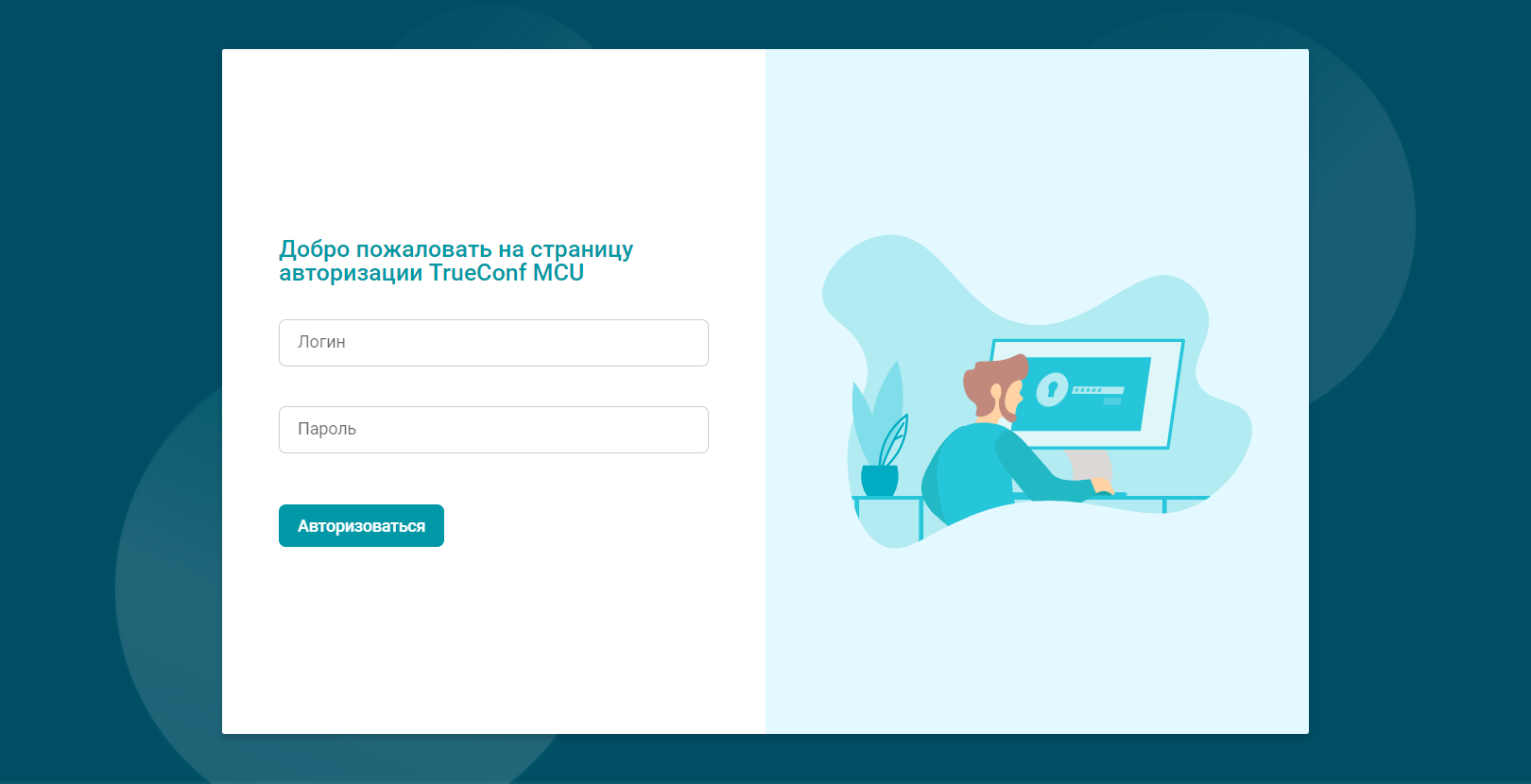
# Регистрация
Во время регистрации сервер фиксирует определенные аппаратные параметры машины. При их изменении ваша лицензия станет недействительной. Исправление аппаратного ключа, к которому привязана ваша лицензия, производится вашим менеджером и центром технической поддержки совершенно бесплатно.
После авторизации появится окно регистрации:
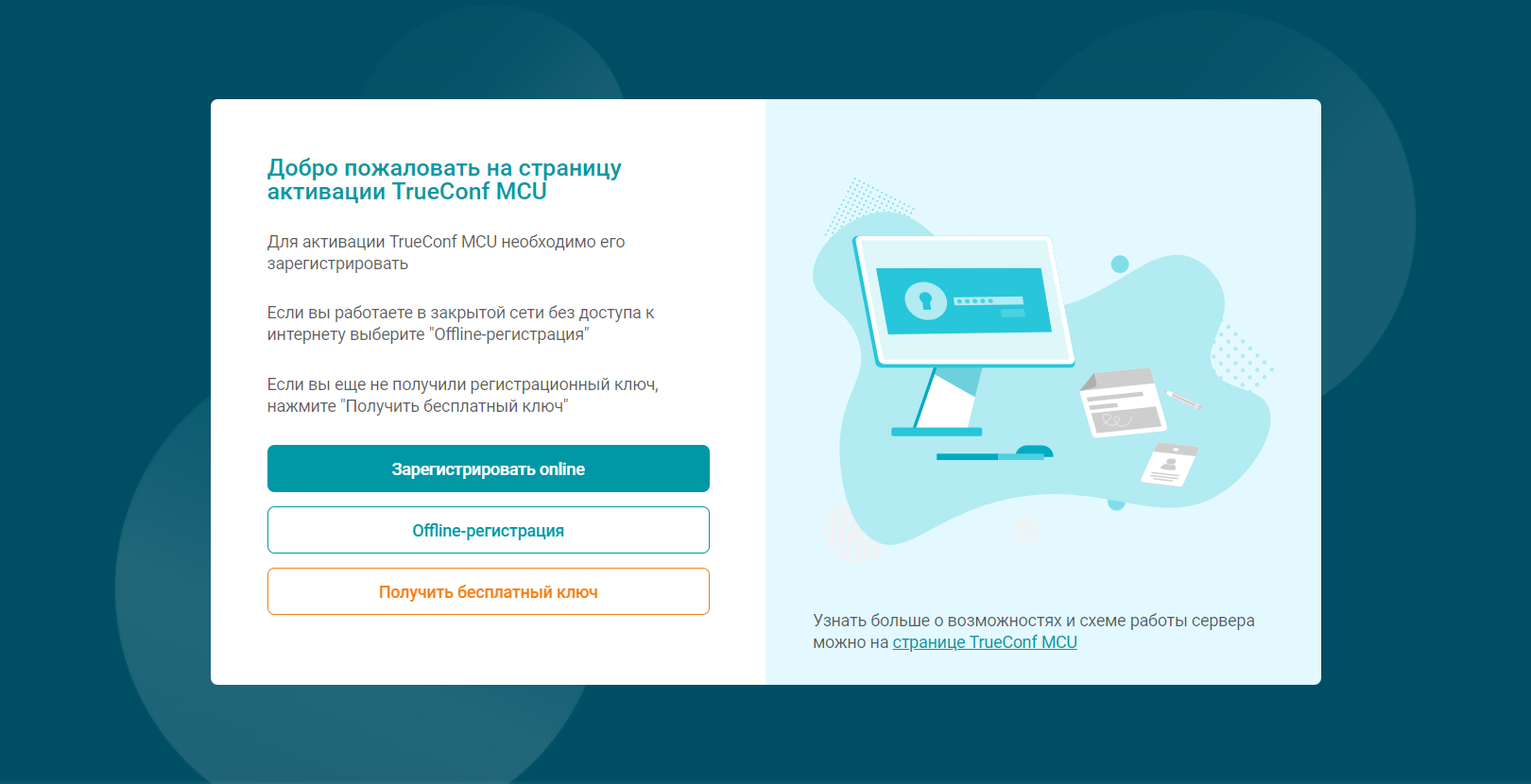
# Online
На странице регистрации нажмите кнопку Зарегистрировать online, далее в поле Регистрационный ключ введите ключ, который был получен по e-mail, и нажмите кнопку Зарегистрировать.
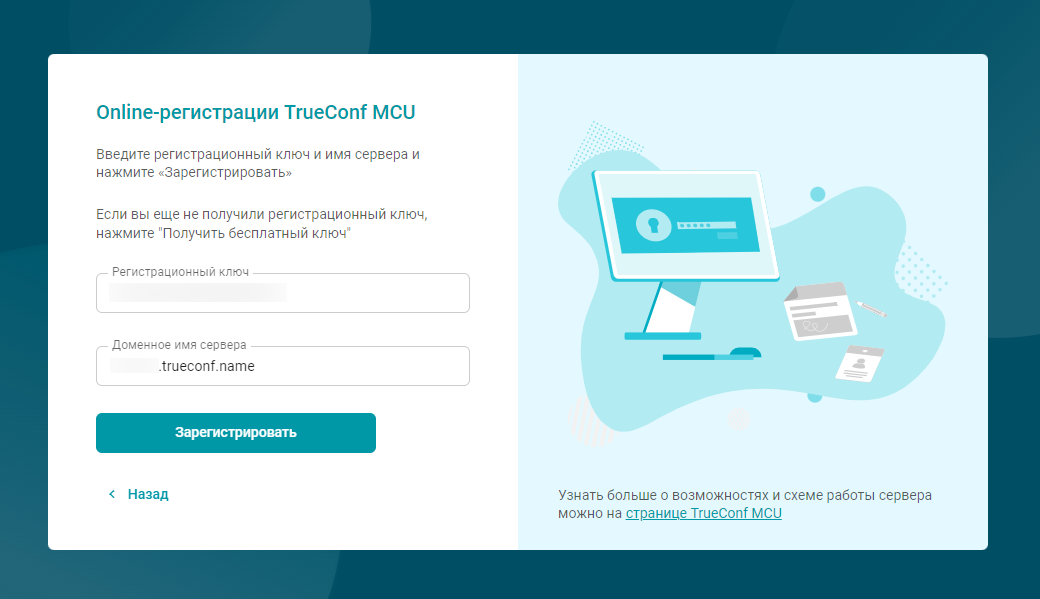
# Offline
Возможность offline-регистрации доступна только пользователям полной версии TrueConf MCU. Если вам нужна пробная версия, которая работает без подключения к интернету — свяжитесь с отделом продаж.
Если вы работаете в закрытой сети без доступа к интернету, то на странице регистрации нажмите кнопку Offline-регистрация, введите ключ, который был получен по e-mail, и нажмите кнопку Создать файл регистрации. Сгенерируется файл regoffline.mrg и автоматически начнется его загрузка на ваш компьютер. Сохраните файл в удобное место и нажмите Дальше.
Отправьте сохранённый файл regoffline.mrg на электронный адрес нашего отдела продаж.
В ответном письме вы получите файл подтверждения регистрации. Загрузите его с помощью соответствующей кнопки, а затем нажмите Зарегистрировать.
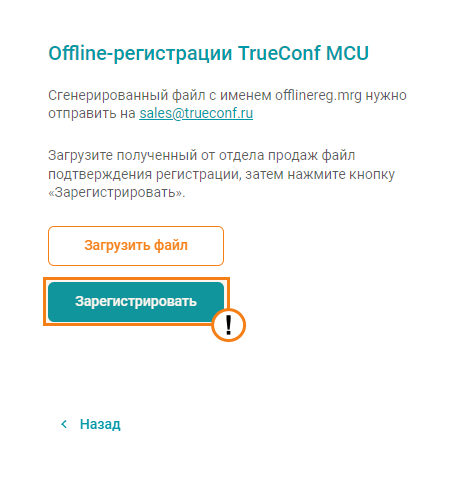
В случае успешной активации вас автоматически перенаправит на страницу панели управления TrueConf MCU.
# Производительность
Для оценки производительности вычислительной платформы, TrueConf MCU использует метрики, основанные на скорости выполнения основных операций — транскодирование, масштабирование, пересылка данных из одной области памяти в другую и т.д.
Большое заблуждение считать, что всё упирается в количество ядер и тактовую частоту. Очень важным фактором является скорость работы памяти, которая складывается из большого количества факторов: типа памяти, количества используемых каналов памяти (слотов на материнской плате), размера кэша процессора.
У систем виртуализации память работает медленнее памяти аппаратных серверов.
Также производительность зависит и от количества процессоров, потому что данные надо "гонять" и между процессорами.
Процедура калибровки позволяет измерить эти показатели на конкретной платформе, чтобы впоследствии понять, сколько соединений и какого типа может позволить себе сервер без ухудшения разрешения и частоты кадров (FPS).
# Питание
Хотим отдельно отметить управление питанием процессора в ОС Linux. Это важный фактор, который влияет на производительность сервера.
По умолчанию процессор в Linux работает в режиме энергосбережения. Текущий режим работы можно проверить с помощью команды:
sudo cpupower frequency-info
Вы можете включить режим максимальной производительности используя команду:
sudo cpupower frequency-set --governor performance
По умолчанию данная утилита отсутствует в системе, для большинства версий ОС Linux она доступна для установки из репозиториев:
sudo apt install linux-cpupower
По нашим наблюдениям, полноценная поддержка управления питанием появилась в Debian 11.
# Калибровка
Для оптимального использования ресурсов сервера рекомендуется проводить калибровку при каждом изменении его аппаратных характеристик или выхода крупного (например, с версии 1.2 до 1.3) обновления TrueConf MCU. Это позволит увеличить максимальное количество пользователей, одновременно участвующих в конференциях на сервере и повысить качество изображения и звука. Также калибровка влияет на корректность отображения статистики работы сервера.
Чтобы запустить процесс калибровки, перейдите в меню Администрирование → Калибровка и нажмите Начать калибровку.
В правом нижнем углу панели управления появится окно, в котором будет отображаться ход калибровки. Вы можете прервать процесс, нажав кнопку Остановить. В ходе калибровки TrueConf MCU будет автоматически замерять производительность сервера при работе в различных режимах и с различными аудио- и видеокодеками.
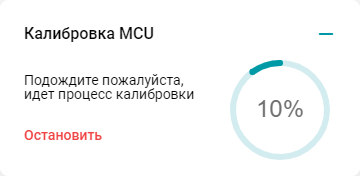
При старте процесса калибровки все активные конференции будут принудительно завершены. Также вы не сможете проводить конференции на сервере пока процесс не будет завершён или отменён. Длительность процесса калибровки может занять несколько часов и зависит от мощности сервера.